Reklaam
Arendaja sakk Microsoft Word ja Microsoft Excel pakuvad juurdepääsu mitmele lisafunktsioonile, näiteks vormikontrollidele, makrodele ja lisandmoodulitele. Microsoft peidab Arendaja vahekaart vaikimisi. Kuid saate hõlpsalt lubada vahekaardi Wordi ja Exceli lindil. Nii et vaatame kõigepealt, kuidas lisada vahekaart Arendaja lindile.
Siis näitame teile mõnda selle praktilist kasutamist Arendaja ja kuidas saate neid kohandatud Microsoft Office'i dokumentide loomiseks kasutada.
Lisage vahekaart Arendaja Microsoft Office'i rakenduste lindile
Lisamise sammud Arendaja sakk Microsoft Wordi ja Microsoft Exceli lint on samad. Näitame siin Microsoft Wordi, kuid võite ka Microsoft Exceli jaoks toimida samadel alustel.
Minema Fail> Valikud. Klõpsake nuppu Kohandage lint vasakus paanis.
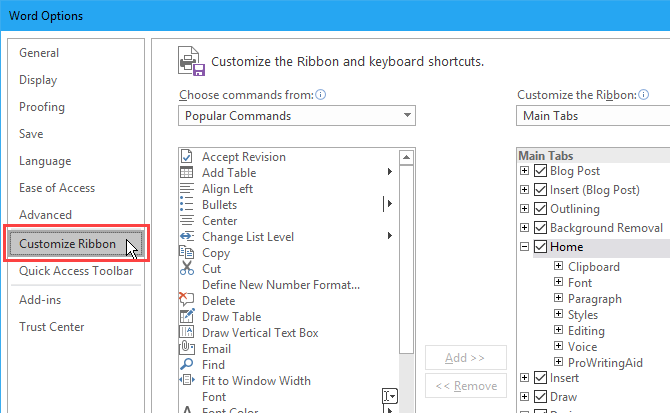
Või paremklõpsake lindil ja valige Kohandage lint.
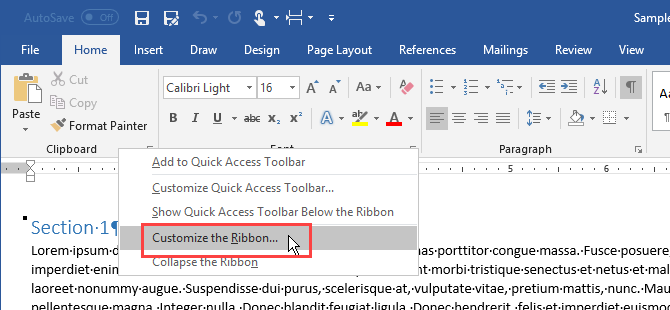
Tee kindlaks Peamised vahelehed on valitud Kohandage lint paremal olev ripploend.
Seejärel kontrollige Arendaja kasti loendis.
Klõpsake nuppu Okei muudatuse salvestamiseks.

Mida saate teha Microsoft Office'i rakenduste vahekaardil Arendaja?
Võite kasutada Arendaja Microsoft Office'i vahekaart, et teha näiteks Wordis täidetav vorm, luua ja salvestada makrosid korduvate toimingute automatiseerimiseks ning kaitsta dokumenti redigeerimise eest.
Looge täidetav vorm, kasutades vahekaarti Microsoft Wordi arendaja
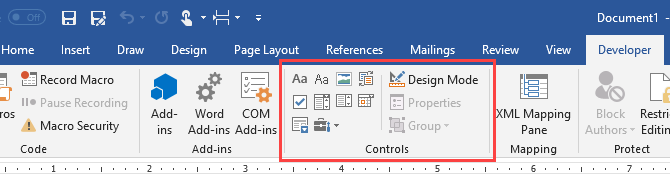
Võite kasutada Microsoft Wordi luua vorme, mida kasutajad saavad oma arvutis täita Tehke Word 2016-s täidetav vorm ja koguge andmeid hõlpsaltVormid ei pea olema koledad. Näitame teile, kuidas luua Microsoft Word 2016-ga kaasakiskuvat täidetavat vormi. Te olete valmis ja valmis andmeid kiiresti koguma. Loe rohkem . Paberit pole vaja. Võib-olla soovite saada tagasisidet oma töökohal toimuva kohtumise kohta. Või võiksite teada saada, millist toitu inimesed soovivad teie korraldatud üritusel.
Kasuta Juhtelemendid jaotis Arendaja vahekaardil Wordis ripploendite, märkeruutude, tekstikastide ja isegi ehitusplokkide lisamiseks.
Makrode loomine ja salvestamine Microsoft Wordi ja Microsoft Exceli arendaja sakkide abil
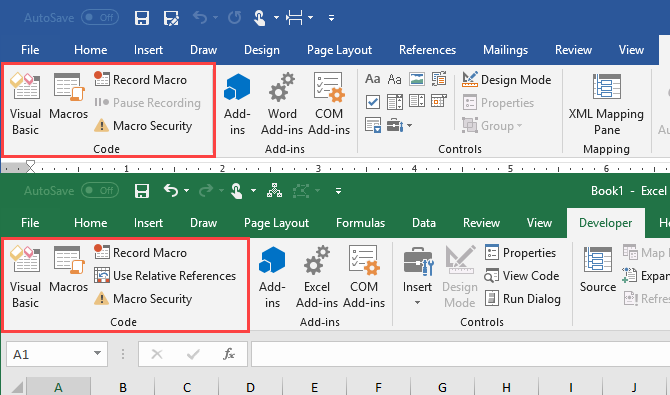
Microsoft Wordi ja Microsoft Exceli makrod pakuvad lihtsat viisi korduvate toimingute automatiseerimiseks, säästes ise aega. Kasuta Kood jaotis Arendaja vahekaarti salvestage makro Wordis või Excelis või kirjutage kohandatud makrod, kasutades Visual Basic for Applications (VBA).
Näiteks saate makro kasutada saatke e-kirju Excelist Kuidas saata e-kirju Exceli arvutustabelist, kasutades VBA skripteMeie koodimalli abil saate seadistada Excelis automatiseeritud e-kirju, kasutades CDO-sid ja VBA-skripte. Loe rohkem või integreerida Exceli andmed Wordi dokumenti Kuidas integreerida Exceli andmeid Wordi dokumentiTeie töönädala jooksul on tõenäoliselt palju kordi, kui leiate, et kopeerite ja kleepite teavet Excelis Wordist või vastupidi. Nii koostavad inimesed sageli kirjalikke aruandeid ... Loe rohkem .
Lisandmoodulite haldamine, kasutades saki Microsoft Word ja Microsoft Excel Developer
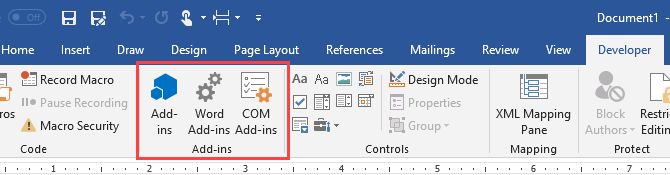
Microsoft Word ja Microsoft Excel on mõlemad funktsioonirikkad programmid, kuid saate seda teha lisage lisandmoodulite abil veelgi rohkem funktsioone ja käske.
Nupud Lisandmoodulid jaotis Arendaja vahekaart võimaldab teil uusi lisandmoodeleid leida ja installida ning neid hallata.
Piirata dokumendis redigeerimist, kasutades sakki Microsoft Wordi arendaja
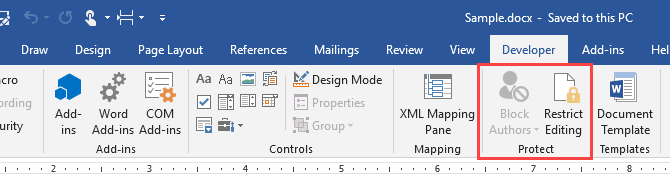
Kaitske jaotis Arendaja sakk Microsoft Word võimaldab teil piirata Wordi dokumentide redigeerimist.
Kui teete dokumentide kallal koostööd, võiksite takistada teisi dokumendis muudatusi tegemast, välja arvatud kommentaaride lisamine. Samuti võite lubada teistel muuta ainult dokumendi teatud osi.
Blokeeri autorid nupp on saadaval ainult siis, kui teie dokument on salvestatud jagatud tööruumi, nagu Microsoft SharePoint.
Töötage rakenduse Visual Basic for VBA (VBA) koodiga, kasutades saki Microsoft Word ja Microsoft Excel Developer

Visual Basic for Applications (VBA) on Microsoft Office'i programmides programmeerimiskeel, mis võimaldab teil edasijõudnutega toiminguid teha. Näiteks saate luua makrosid ja täpsemaid vorme, kuvada teadete välja ja vastata dokumendi toimingule.
Sa saad õppida programmeerimise aluseid VBA-ga Exceli VBA programmeerimisõpe algajateleVBA on Microsoft Office'i tööriist. Saate seda kasutada makrodega ülesannete automatiseerimiseks, päästikute seadmiseks ja palju muud. Tutvustame teile Exceli visuaalset põhiprogrammeerimist lihtsa projekti abil. Loe rohkem ja lisage oma VBA makrod kohandatud tööriistaribale Kuidas luua VBA-makrode kohandatud Exceli tööriistaribaKas olete valmis oma Microsofti tootlikkuse üle laadima? Kohandatud tööriistariba saab seda lihtsalt teha. Näitame teile, kuidas kõik oma Exceli makrod käeulatusse paigutada. Loe rohkem Microsoft Exceli või Microsoft Wordi ribal.
Töötage XML-iga, kasutades Microsoft Exceli arendaja vahekaarti

Laiendatav märgistuskeel ehk XML on märgistuskeel, mis võimaldab teil kodeerida dokumente masinate, aga ka inimeste jaoks loetavas vormingus. XML on universaalne vorming, mida kasutatakse struktureeritud dokumentide loomiseks, eriti veebi jaoks.
XML on nagu HTML, kuid saate luua oma kohandatud silte, andmestruktuure ja skeeme. Microsoft Wordi ja Microsoft Exceli failide vorming on XML.
XML-i jaotis saidil Arendaja Microsoft Exceli vahekaart võimaldab teil importida XML-andmeid teistest rakendustest. Ja saate andmeid Excelist teistesse rakendustesse eksportida.
Lisateavet selle kohta, mida saate XML-iga Excelis teha, leiate Microsofti lehelt, Ülevaade XML-ist Excelis.
Microsoft Office'i ribapakkide kohandamine veelgi
Sa saad ka kohandage lint Microsoft Office'i programmides Kuidas optimeerida Office 2016 linti või menüüliidestKas otsite Microsoft Office'is sageli menüüelemente? On aeg lindi menüü ümber korraldada ja kohandada vastavalt oma isiklikele vajadustele. Teid üllatab, kui paindlik ja lihtne see on! Loe rohkem lisades käsud olemasolevatele vahekaartidele, lisades uusi vahekaarte ja korraldades vahekaartide ja nende rühmade ümberkorraldamise. Nii et kui kasutate sageli arendaja vahekaarti, saate selle lindil mugavamasse kohta teisaldada. Vaadake meie juhend Exceli lindi haldamiseks Exceli lindi haldamine: 4 peamist näpunäidet, mida peaksite teadmaExceli pael on selle arvutustabeliprogrammi kõigi toimingute keskmes. Exceli lindi haldamiseks järgige neid nõuandeid. Loe rohkem samuti.
Lori Kaufman on vabakutseline tehniline kirjanik, kes elab Californias Sacramentos. Ta on vidinaid ja tehnilisi geid, kes armastab kirjutada õpetlikke artikleid mitmesugustel teemadel. Samuti armastab Lori mõistatuste lugemist, ristiõmblemist, muusikalist teatrit ja doktorit Who. Ühenduse loomine Linkiga Lori kaudu.


